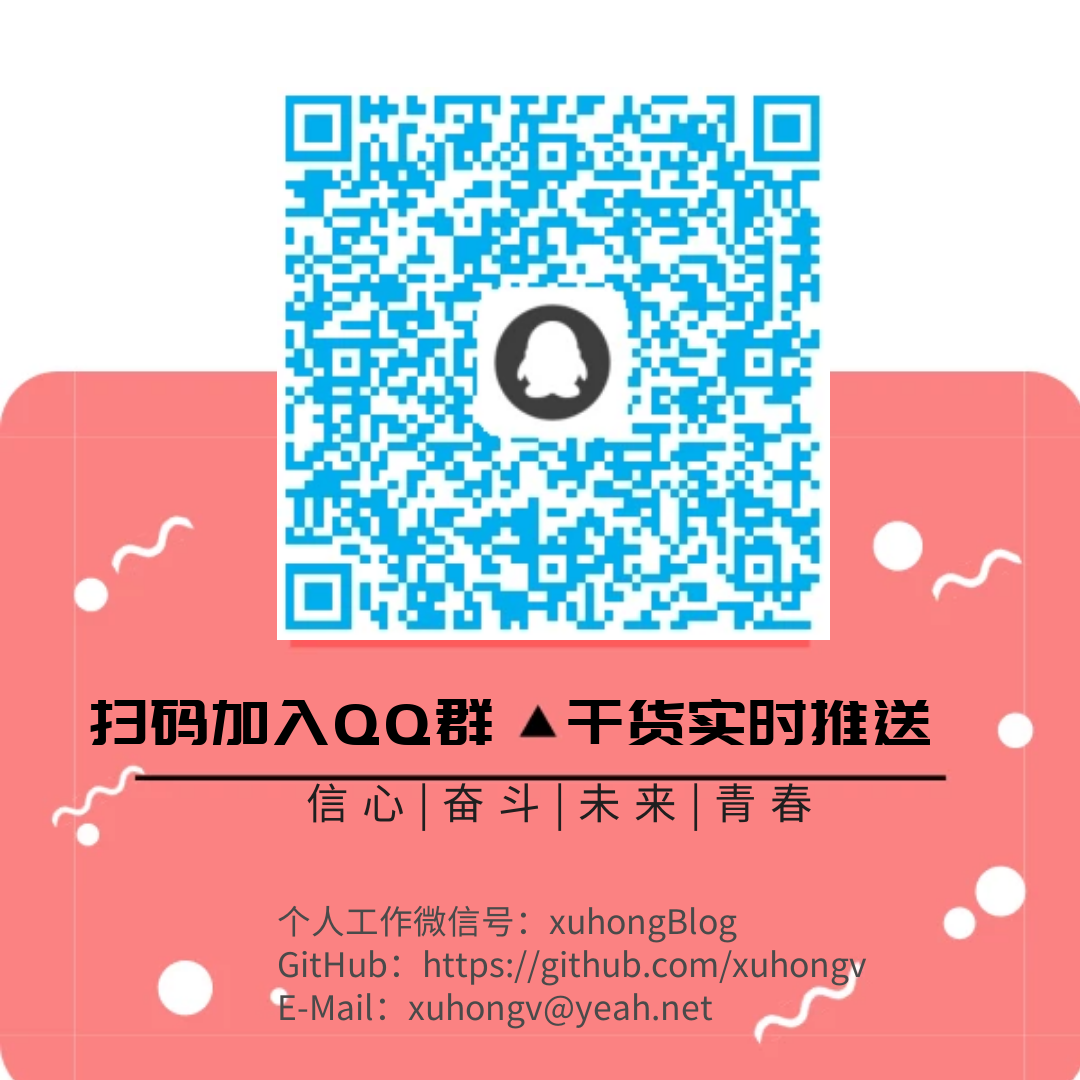- 本系列博客学习由 半颗心脏 潜心所力所写,仅仅做个人技术交流分享,不做任何商业用途。如有不对之处,请留言,本人及时更改。
1、【esp8266】多角度、多方位讲解安信可 esp8266/esp32 一体化环境如何编译各种SDK版本代码到esp8266模组;
2、【esp32】多角度、多方位讲解安信可 esp8266/esp32 一体化环境如何编译SDK版本代码到esp32模组;
文章目录
前言
上篇写了如何实现esp8266多个SDK的编译和下载,迫不及待,小编快马加鞭未下鞍地撰写和排版文章,满足广大粉丝和开发者的期待哈!
阅读完之后记得推荐给身边的开发者,下篇将继续叫你如何编译esp32音频框架!
一、下载、安装和配置
1.1 下载
首先我们从网盘拉取下载,https://pan.baidu.com/s/1ffc71Zqiu44ww3FM-bG5WQ
1.2 安装解压
点击 AiThinkerIDE_V1.0.exe ,例如解压到 D:\Ai-Thinker\AiThinkerIDE_V1.0 ,解压时间长短取决电脑配置,一般5分钟甚至更长!
尤其注意安装路径不能带空格,不能带中文字符!

1.3 配置变量
以管理员身份运行Config.exe配置下环境,包括SDK路径、cywin环境等,此配置程序只需要运行一次即可,之后就不需要再点击运行。
- Eclipse Path路径为eclipse.exe所在的路径
示例:D:\Ai-Thinker\AiThinkerIDE_V1.0\eclipse\eclipse.exe
- Msys32 Path路径为msys32 bin文件所在的路径
示例:D:\Ai-Thinker\AiThinkerIDE_V1.0\msys32\usr\bin
- Mingw32 Path路径为mingw32 bin文件所在的路径
示例:D:\Ai-Thinker\AiThinkerIDE_V1.0\msys32\mingw32\bin
扫描二维码关注公众号,回复: 9412243 查看本文章
点击 defualt 确定路径是否正确?确认配置正确后,点击Save,Config会自动关闭保存当前配置
首次使用 Eclipse 时会提示选择一个目录作为工作空间,选择之前的安装目录作为工作空间例如:D:\Ai-Thinker\AiThinkerIDE_V1.0
首次打开 eclipse ,会提示这个 保存工作空间的提示,选择一个目录之后,勾上不再提示:
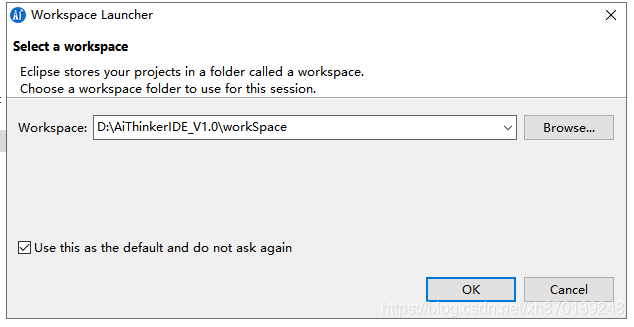
二、【ESP32】编译 带操作系统 idf sdk 3.0 以上版本
为了减少开发者下载sdk的时间,解压后的文件中,包含了多个版本的 SDK 的代码;你问我SDK是什么?我只能说不同的资源开发包,编译之后都是固件,esp32都可以运行!
对于各个SDK版本的区别,本文不多讲述,具体自己去翻资料!安信可IDE解压后的文件拥有了多个版本的 SDK 的代码,虽是非最新版本,但具有不错的学习参考价值!
本小点教大家如何编译 带操作系统 idf SDK 3.0 以上版本代码;
- 硬件材料:安信可官方淘宝店自行购买,正品esp32模块开发板一个;
- SDK版本(非最新版本):
v4.1-dev-437-gd2ad0f077
导入工程:
- 点击C/C++分支,选择
Existing Code as MakeFile Project工程; - 复制安装之后的
msys32\home\aithinker\esp-idf的路径,import --> Cross Gcc , 并且去掉对应的 C++ 勾勾;
如下动图操作所示:
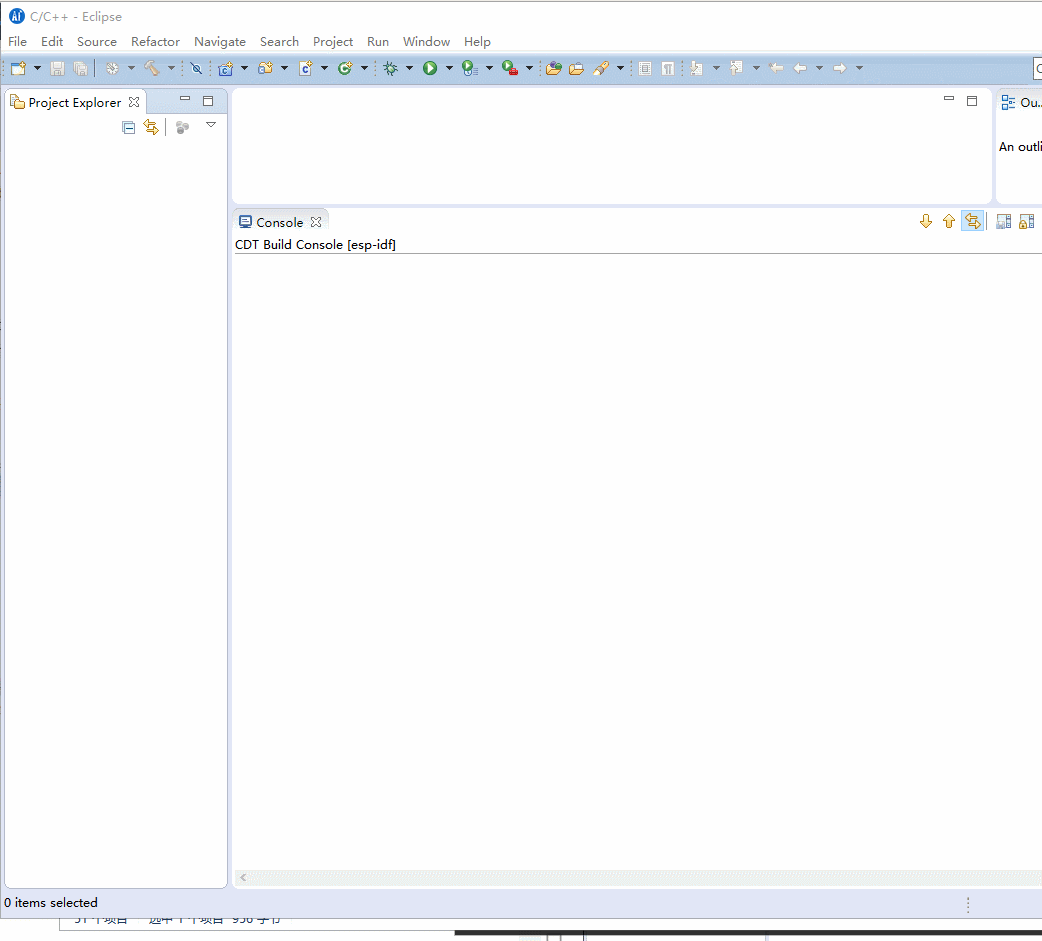
配置环境步骤:
- 项目属性设置,鼠标选中项目名称右键点击,在右侧菜单中选择Properties
- 在Properties --> C/C++ Build --> Build directory 选择编译的工程路径,比如 examples\get-started\project_template工程。
- 添加IDF环境变量在Properties --> C/C++ Build --> Environment 点击Add ,路径为
ESP8266_RTOS_SDK文件夹路径,变量名字为IDF_PATH; - 以编译
hello_world为例,需指定工程路径为/examples/get-started/hello_world; - 然后点击 OK 保存退出!
- 控制台输出只保留 Console ,其他一律关闭!
如下动图操作所示:
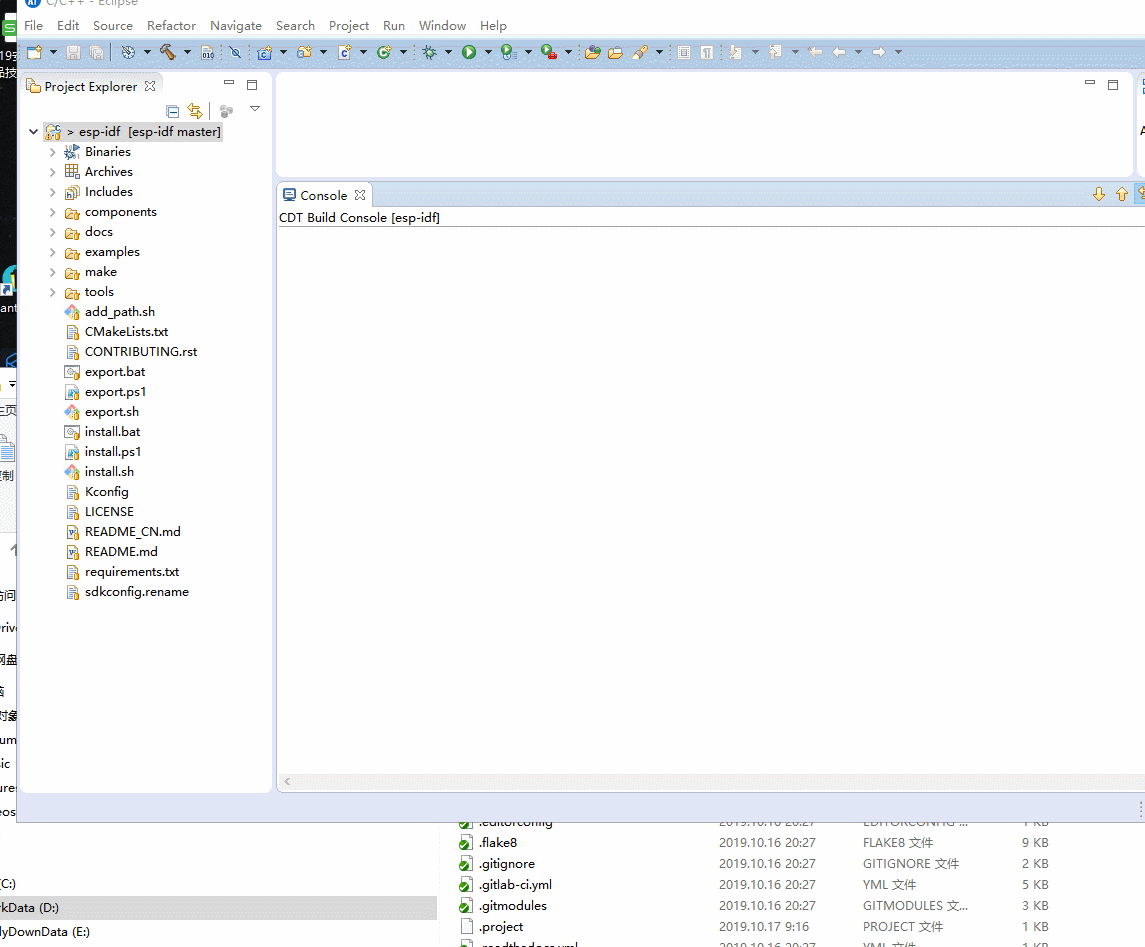
编译步骤:
与其他版本不一样, rtos3.0或以上支持面板设置参数,即通过 make menuconfig 设置,同样地,我们可以利用快捷键去快速设置;
- 构建menuconfig菜单,选中项目名称,在右键菜单中选择Make Targets --> Create;或者快捷键 Alt + F9 ;
- 在弹出的对话框中取消勾选Same as the target name 与 User builder settings 这2个选项,并且
在Build command中输入mintty.exe -e make menuconfig。 - 然后就点击运行这个指令,就可以看到有面板出来了!这里可以配置烧录方式,包括端口;
如下动图操作所示:
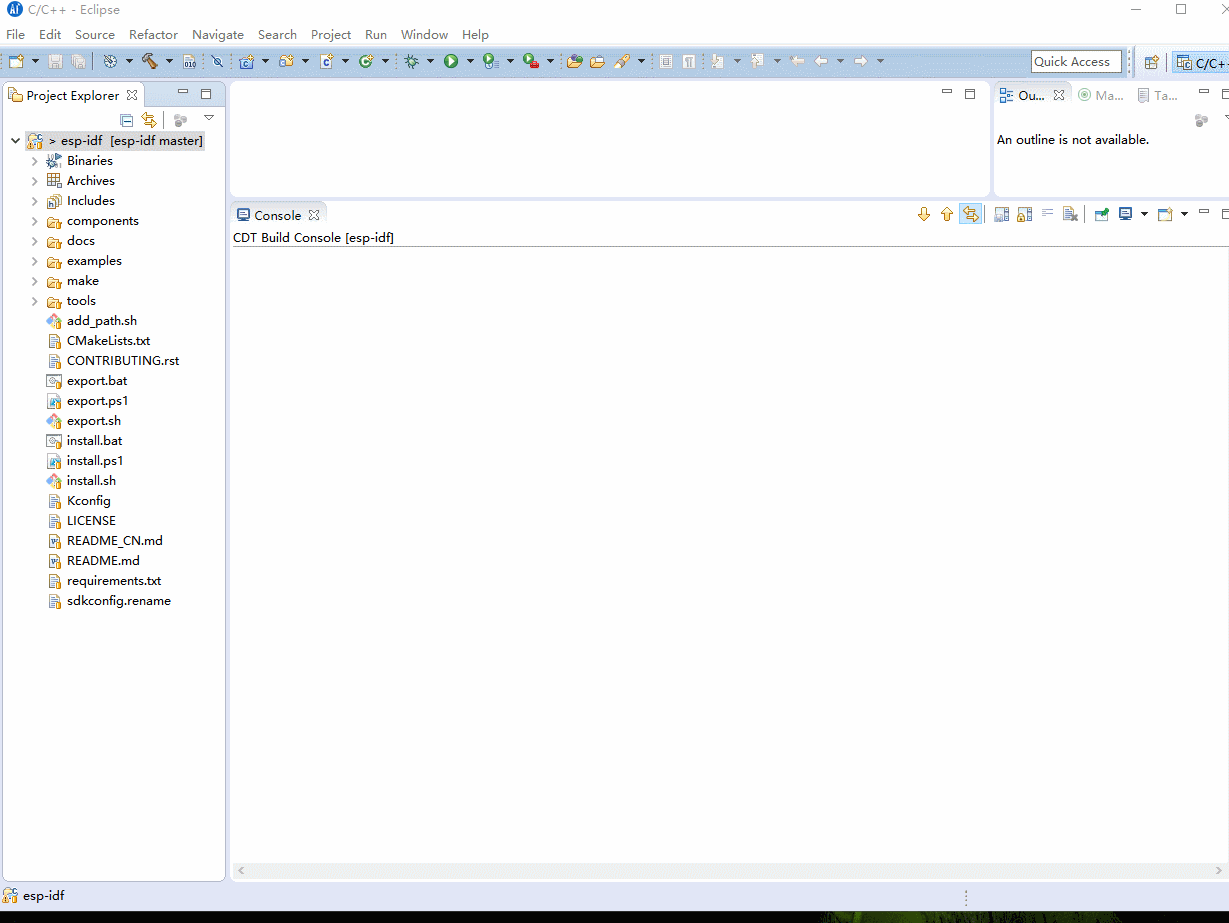
然后,就可以编译工程了,点击 Build Project。编译过程需要的时间5分钟以上,取决电脑配置,耐心等待,当出现以下信息,说明编译成功!
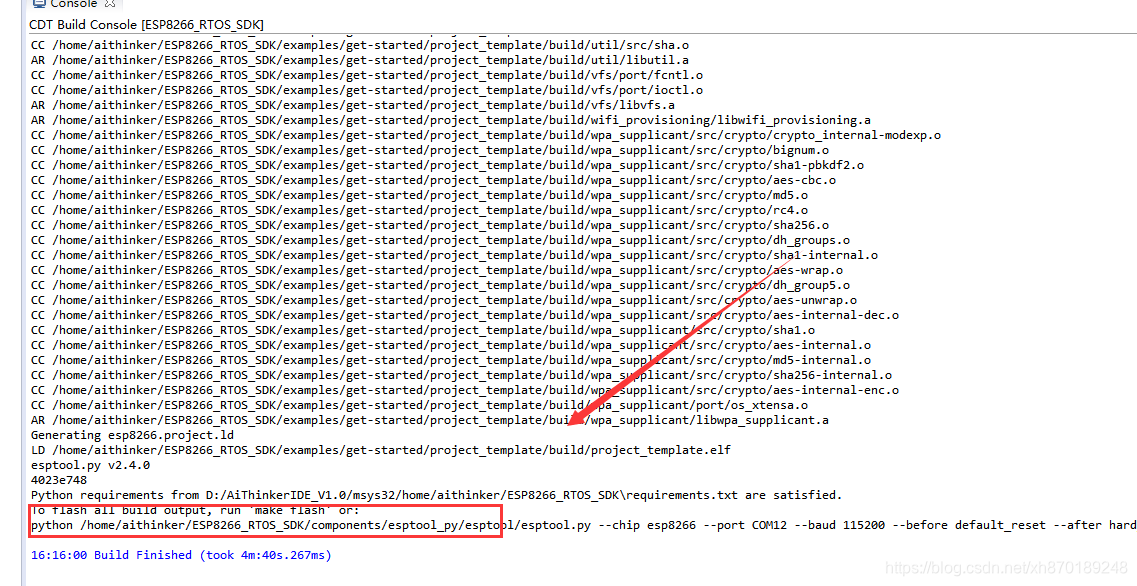
下载步骤:
配置快捷键进行下载,其命令是 make flash ,如果指定端口进行烧录下载固件比如 com12 的话,可以这样写: make flash ESPPORT=COM12 ;
如下动图操作所示:
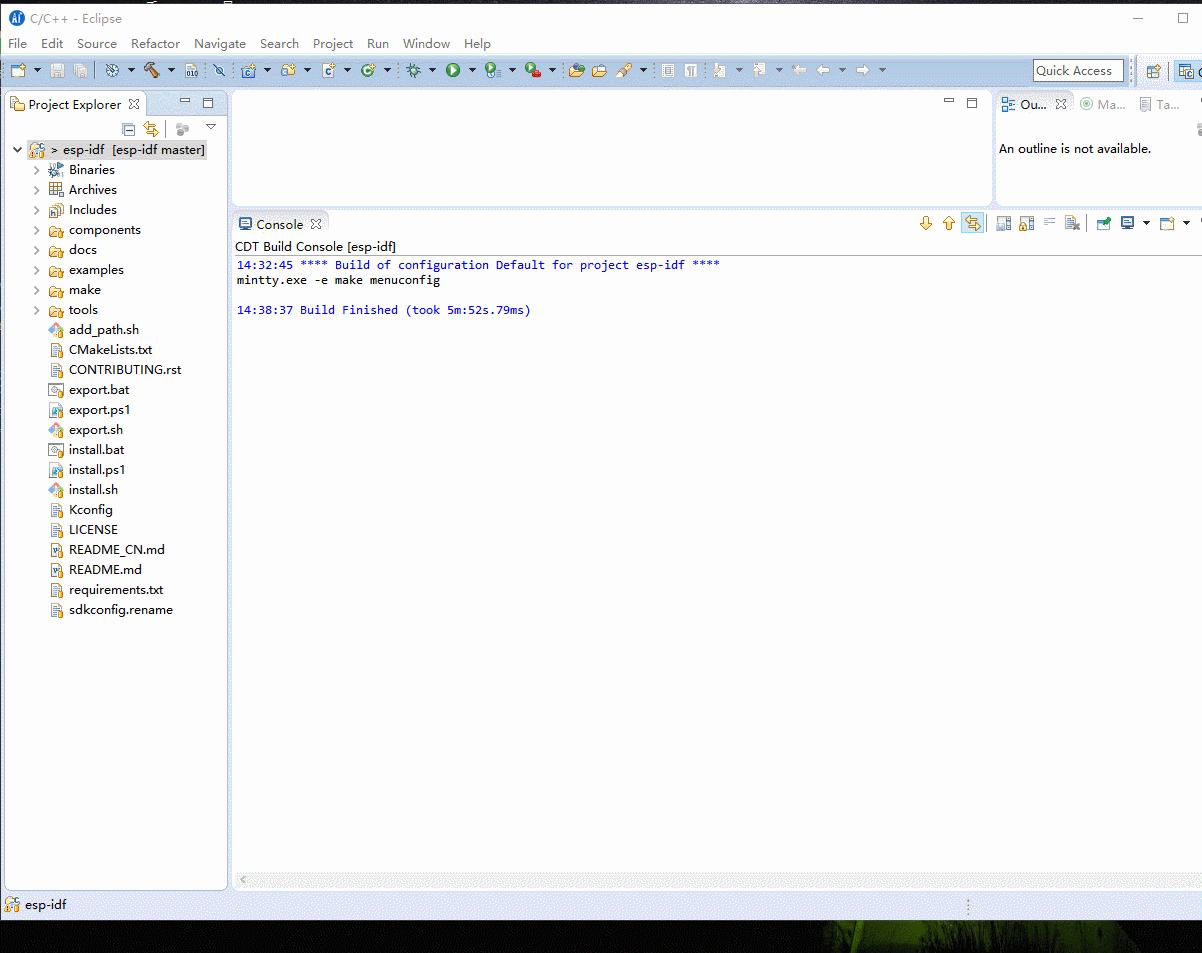
烧录完毕之后,会如下所示:

默认的打印波特率 74880 ,那么我们的电脑串口软件要支持 74880,下面以 SmarTTY 软件为例,如下倒计时打印,表示运行成功!
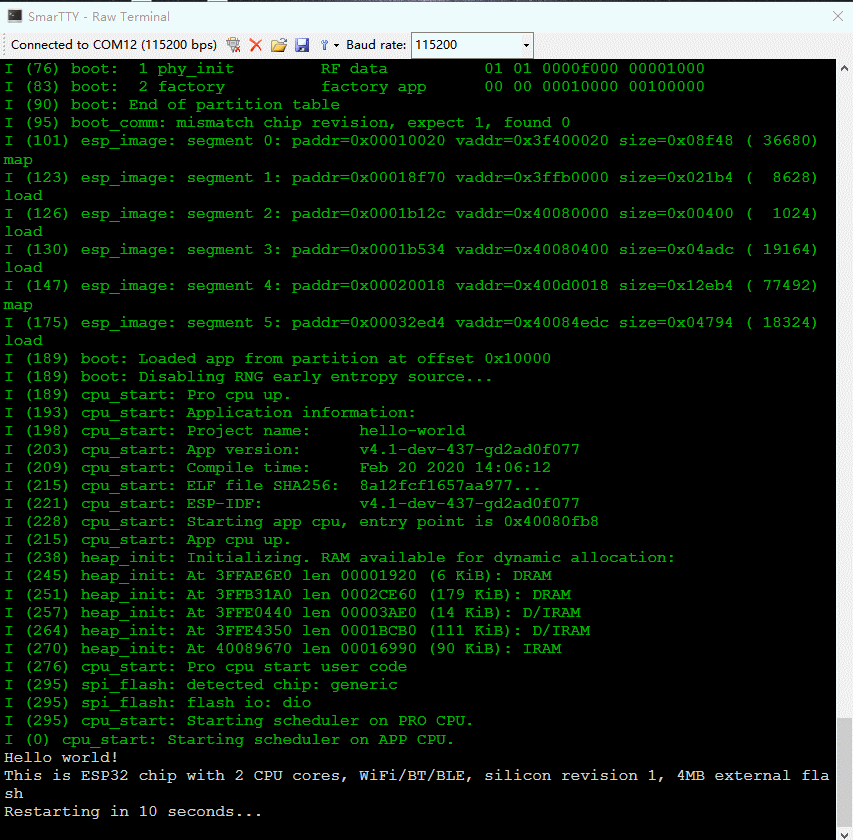
有任何疑问联系本人下方邮箱或加qq群或文章留言,不要私信我,我已经屏蔽私信!多多支持!
另外,不要把我的博客作为学习标准,我的只是笔记,难有疏忽之处,如果有,请指出来,也欢迎留言哈!
- 玩转
esp8266带你飞、加群QQ群,不喜的朋友勿喷勿加:434878850 - 个人邮箱:[email protected] 24小时在线,有回必回复!
- esp8266源代码学习汇总(持续更新,欢迎star):https://github.com/xuhongv/StudyInEsp8266
- esp32源代码学习汇总(持续更新,欢迎star):https://github.com/xuhongv/StudyInEsp32
- 关注下面微信公众号二维码,干货多多,第一时间推送!